Reklame
 Tomboy er en note, der tager ansøgning om Linux 5 små nyttige klistrede noter til LinuxMåske har du en vane med at indsætte små gule noter overalt på dit bord bare for at minde dig om at udføre en bestemt opgave. Hold op! Lav i stedet dine noter på Linux. Læs mere der sendes med Gnome på de fleste Linux desktops. Tomboy er dog ikke begrænset til Linux desktops, der findes også versioner til Windows og Mac. Tomboy-noter er en af de bedre note-tagende apps derude af den enkle grund, at den er enkel at bruge, kun gør en ting og gør det godt - at notere.
Tomboy er en note, der tager ansøgning om Linux 5 små nyttige klistrede noter til LinuxMåske har du en vane med at indsætte små gule noter overalt på dit bord bare for at minde dig om at udføre en bestemt opgave. Hold op! Lav i stedet dine noter på Linux. Læs mere der sendes med Gnome på de fleste Linux desktops. Tomboy er dog ikke begrænset til Linux desktops, der findes også versioner til Windows og Mac. Tomboy-noter er en af de bedre note-tagende apps derude af den enkle grund, at den er enkel at bruge, kun gør en ting og gør det godt - at notere.
Jeg har altid troet, at noteoptagelse af apps skulle være enkle minimum apps. Jo flere funktioner, jo mere vil du sandsynligvis blive distraheret, mens du opretter noter. Du har ikke brug for smarte formatering og tags og kategorier. Det meste af tiden, alt hvad du ønsker, er at arkivere en tanke eller en opgave, som du har brug for for at komme tilbage til senere. Tomboy noter gør det meget godt!
Jeg skifter ofte mellem Windows og Linux på min hjemmecomputer og bruger også en anden computer på arbejdet, og du ved aldrig, hvornår du hurtigt har noteret noget. Så jeg kan godt lide at have adgang til alle mine noter hele tiden, uanset hvilken computer eller operativsystem jeg bruger. Det er ofte for sent og besejrer formålet med at notere, hvis du skal udsætte at tilføje dem, indtil du er på den 'rigtige' computer.
Så jeg har min hjemmebrygge-metode til at synkronisere Tomboy-noter på tværs af operativsystemer og på tværs af forskellige computere, som jeg synes er værd at dele her. Der er intet så specielt ved teknikken. Alt det bruger er nogle indbyggede Tomboy-funktioner og vores foretrukne synkroniseringsværktøj Dropbox. Her er trinnene for at opnå en perfekt sømløs synkronisering:
- Højreklik på Tomboy-ikonet i bakken eller panelet, og vælg præferencer. I den dialog, der åbnes, er vi nødt til at sikre os, at Local Directory Sync Service Add In er aktiveret under Add-ins fane.

- Herefter opsætter vi Tomboy til at synkronisere alle noter til et lokalt bibliotek. Dette gøres via synkronisering fane. Vælge Lokal mappe som tjenesten, og vælg derefter den mappe, du vil synkronisere til (lader kalde den tomboy). Dette er den vigtigste del. Du vil enten oprette en ny mappe i Dropbox-mappen, eller du kan oprette et symbolsk link til den mappe, der er valgt i dette trin i Dropbox-mappen. I begge tilfælde er det, vi har brug for, at synkronisere den mappe, du vælger i dette trin, via Dropbox.
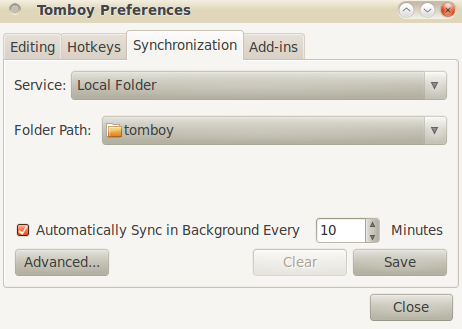
- Vi er næsten færdige. Vi har konfigureret Tomboy til at synkronisere noter med Dropbox. Nu skal vi bare modtage dem (så at sige) på den anden side. Den anden side kan være et andet operativsystem på den samme computer eller en helt anden computer.
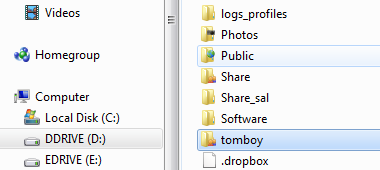
- Alt hvad du skal gøre nu er at gentage trinnene ovenfor: Installer Dropbox og synkronisere for at få Tomboy-mappen på denne nye computer. Åbn Tomboy-præferencerne på den nye computer, og fortæl den, at den skal synkroniseres med notatmappen i Dropbox-mappen. Lad det synkronisere og voila, du kan nu se de noter, du oprettede på den anden computer.

Et par bemærkelsesværdige punkter
- Selvom det ikke kræves i et typisk tilfælde, kan du komme tæt på synkroniseringer i realtid, hvis du sænker synkroniseringsintervallet, mens du konfigurerer synkronisering.
- I nyere versioner af Ubuntu kan Ubuntu One automatisk synkronisere Tomboy-noter. Så hvis du kun har brug for synkronisering på tværs af computere, der kører Ubuntu, bliver du gemt en masse konfiguration ved at gå Ubuntu én vej.
- Du har brug for at installere Tomboy på Windows .NET ramme 3.5 og gtk-skarpe installeret, før du kan installere Tomboy.
- Du kan erstatte Dropbox med ethvert af dine foretrukne synkroniseringsværktøjer, og resten af trinnene skal forblive de samme. Du kan også dele dine noter med andre brugere ved at dele "noter”-Mappe med enhver anden Dropbox-bruger.
Generelt fungerer teknikken problemfrit. Det eneste, jeg ønsker, jeg kunne gøre, var at få adgang til noterne på en mobilenhed. Vi kunne bruge Dropbox-offentlige mappe til skrivebeskyttet adgang, men noterne gemmes ikke i almindelig tekst og kan ikke læses som sådan uden Tomboy-applikationen. Hvis du kan tænke på en måde at gøre det på, så del den med os i kommentarerne!
Hvad er din yndlingsnotat-app? Hvordan synkroniserer du dine noter?
Jeg er Varun Kashyap fra Indien. Jeg brænder for computere, programmering, internet og de teknologier, der driver dem. Jeg elsker programmering og ofte arbejder jeg på projekter i Java, PHP, AJAX osv.
